Часто задаваемые вопросы по сайту "Мир детейлинга"
Предлагаем вашему вниманию список часто задаваемых вопросов по сайту с ответами на них. FAQ будет постоянно дополняться по мере возникновения вопросов.
У меня проблемы с регистрацией. Что делать?
Я уже зарегистрирован на форуме. Надо ли мне регистрироваться на сайте?
Не могу зайти на сайт/форум. Что сделать в первую очередь?
Откуда лучше заходить на ресурс, с сайта или с форума?
В чём различие сайта и форума?
По какому принципу построен сайт?
Что такое Сила и Рейтинг?
Что такое блог, топик, комментарий и как они связаны между собой?
Какие бывают блоги и каково различие между ними?
Я не могу редактировать комментарии. Почему?
Как я могу различить, комментирую я топик автора или отвечаю на оставленный комментарий.
Как мне правильно комментировать, разобраться во множестве комментариев и понять, какой из них к чему относится?
При каких условиях я могу голосовать за блог/топик/комментарий/пользователя?
Как устроен блок комментариев?
Где посмотреть избранные топики и комментарии?
Где посмотреть, кто где чего новенького написал?
Где посмотреть, кто на сайте в онлайне?
Написал статью, она получилась длинной. Как скрыть часть статьи под ссылкой "Читать дальше"?
Как вставить изображение в топик?
При вставке изображения через форму загрузки оно вроде загружается, но не появляется в топике? Почему?
Как создать свой топик?
Что такое облако тегов?
Вопрос: У меня проблемы с регистрацией. Что делать?
Ответ: Сайт и форум имеют раздельные базы учётных записей. Поэтому при регистрации ваш ник создаётся и в базе форума, и в базе сайта. Таким образом, и на сайт, и на форум вы будете заходить под одним ником. При регистрации вам на почту должно будет прийти письмо со ссылкой для активации аккаунта. Если по какой-то причине вы не получили письмо или не активировали учётную запись, вы не сможете повторно зарегистрировать тот же аккаунт и не сможете зайти на ресурс. В этом случае напишите письмо с указанием ника и электронной почты, на которую он зарегистрирован, по адресу admin@car-care.ru. Мы активируем ваш аккаунт.
Наверх
Я уже зарегистрирован на форуме. Надо ли мне регистрироваться на сайте?
Ответ: Аккаунты всех зарегистрированных пользователей форума уже есть в базе сайта. Входя под своим именем на форум, вы автоматически логинитесь и на сайт. Если же вы хотите зайти на ресурс через сайт, вам надо провести с вашим аккаунтом на сайте процедуру восстановления пароля. Для этого в окне входа надо нажать на ссылку "Восстановить пароль" и в следующем окне указать адрес электронной почты, на который зарегистрирован ваш аккаунт (на форуме и на сайте почта одинаковая). После этого на почту придёт ссылка, перейдя по которой, вы инициируете генерацию нового пароля на сайте. Новый пароль придёт к вам на почту и по нему вы сможете зайти на сайт и установить нужный пароль в личных настройках. В общем случае на сайте и на форуме пароли могут быть разными, но во избежание путаницы их лучше сделать одинаковыми. Зайдя под своим аккаунтом на форум, вы автоматически залогинитесь и на сайте.
Наверх
Вопрос: Не могу зайти на сайт/форум. Что сделать в первую очередь?
Ответ: В первую очередь сбросьте куки в браузере. Если ситуация не изменилась, попробуйте зайти на ресурс из другого браузера. Если проблема сохраняется, напишите admin@car-care.ru с указанием ника и почты, на которую вы регистрировали аккаунт.
Наверх
Вопрос: Откуда лучше заходить на ресурс, с сайта или с форума?
Ответ: Авторизация на ресурсе Car-Care.ru сквозная. Это означает, что залогинившись под своим аккаунтом на сайте, а потом перейдя на форум, вы автоматически будете залогинены под этим же аккаунтом и на форуме. И наоборот. Если вы уже авторизованы на форуме, но не авторизованы на сайте, нужно переавторизоваться на форуме (нажать "Выйти" и снова залогиниться).
Наверх
Вопрос: В чём различие сайта и форума?
Ответ: Сайт создан в развитие форума, как информационный и общеобразовательный ресурс, понятный и доступный широким массам незнакомых с детейлингом людей. Основная цель сайта - популяризация детейлинга. Кроме того, на сайте консолидирована информация о компаниях детейлинг-направления, чтобы любой желающий смог быстро найти нужное заведение по своим запросам и местоположению. Форум является более узкоспециализированным ресурсом, где обсуждаются технологические аспекты детейлинга, а также решаются проблемы, задаются вопросы, подразумевающие коллегиальное участие. Кратко: изначально сайт будет более полезен для новичков, форум - для профессионалов.
Наверх
Вопрос: По какому принципу построен сайт?
Ответ: Сайт выполнен по принципу блого-социальной сети. Каждый пользователь, зарегистрировавшийся на сайте, получает возможность написания статей (топиков) в своем персональном блоге либо в ряде коллективных. Коллективные блоги (Разделы) предназначены для общеобразовательных целей, в них будет собрана информация, которую условно можно назвать базовой, фундаментальной, общей. Например, технологические описания, тесты, новости, интересные факты, руководства и т.п.
На сайте также есть раздел Компании, в котором мастер, контора, предоставляющие услуги, или организация, торгующая материалами или оборудованием для детейлинга, могут зарегистрировать себя в качестве компании, где указать свой адрес, описать вид деятельности и общаться в рамках компании с другими людьми. Для каждой компании автоматически создаётся Корпоративный блог, аналогичный персональному. Регистрация новой компании производится администрацией по запросу.
Функционал сайта в общем типовой со схожими блого-социальными сетями. Отображение топиков в блогах подчинено рейтинговому принципу - наиболее популярные вылезают вверх, топики с низким рейтингом уходят вниз. На сайте можно голосовать за блоги, топики, комментарии, пользователей и компании. Результирующий рейтинг является совокупностью голосов ”за” и ”против”, оставленных зарегистрированными пользователями сайта, имеющих право на голосование.
Наверх
Вопрос: Что такое Сила и Рейтинг?
Ответ: Рейтинг показывает совокупную оценку вас как блоггера (человека, автора топиков, автора комментариев) в глазах других пользователей. Эта оценка складывается из плюсов (большой палец вверх, "лайк") и минусов (большой палец вниз, "дизлайк"), поставленных вам другими пользователями. Вместе с рейтингом растёт и ваша сила.
Проведём аналогии с нашей реальной жизнью и обществом:
- рейтинг можно сравнить с мерой признания сообществом ваших заслуг;
- силу — с вашим авторитетом в обществе;
- голосование за топик-коммент-пользователя-компанию — с высказыванием своего авторитетного мнения о пользователе/компании и его/её трудах.
- голосование за комментарий влияет на размер «Силы»
- голосование за топик влияет на «Рейтинг» и «Силу»
- голосование за пользователя влияет на их «Рейтинг» и «Силу» в большей значимости
- голосование за компанию влияет на её «Рейтинг»
- когда за/против вас/компании голосует пользователь с «большой Силой», у вас соответственно будет больше изменение в Рейтинге и Силе (у компании - в "Рейтинге"), чем от голоса «слабого»
Наверх
Вопрос: Что такое блог, топик, комментарий и как они связаны между собой?
Ответ: Блог - это журнал, тематический раздел. В нём содержатся статьи - топики. И в свою очередь топик содержит комментарии. Т.е. блог является контейнером для топиков, а топики - для комментариев.
Наверх
Вопрос: Какие бывают блоги и каково различие между ними?
Ответ: Блоги на сайте делятся на Персональные, Коллективные и Корпоративные.
Персональный блог автоматически создаётся при регистрации пользователя и является его личным журналом, в котором он может размещать любые топики по своему усмотрению. Персональный блог пользователя дает окружающим представление о нем как о личности.
Коллективные блоги имеют тематическую направленность и наполняются совместно всем сообществом. Цель коллективных блогов - вобрать в себя базовую, фундаментальную информацию по предмету, которая будет полезна всем. Коллективные блоги создаются администрацией либо авторитетными пользователями, рейтинг которых не менее 200.
Корпоративный блог аналогичен персональному, но его субъектом-владельцем является зарегистрированная на сайте Компания. Корпоративный блог соответствующей компании информирует об её деятельности, новостях, событиях в данной компании и т.п.
Наверх
Вопрос: Я не могу редактировать комментарии. Почему?
Ответ: Если вы не можете редактировать свои комментарии, значит истёк таймаут редактирования (10 минут после создания комментария). Чужие комментарии пользователь редактировать не может, даже в своём топике. Если появилась необходимость отредактировать чужой комментарий, обратитесь к модераторам или администраторам.
Наверх
Вопрос: Как я могу различить, комментирую я топик автора или отвечаю на оставленный комментарий.
Ответ: Ссылка «Ответить» формирует ответ на коммент, под которым вы нажали на “Ответить”, а «Оставить комментарий» внизу комментирует основной топик.
Наверх
Вопрос: Как мне правильно комментировать, разобраться во множестве комментариев и понять, какой из них к чему относится?
Ответ: Корневой комментарий всегда относится к основному топику (формируется нажатием на ссылку внизу “Оставить комментарий”)
Ответы на корневой и нижеследующие комментарии формируются нажатием на “Ответить” под соответствующим комментарием. Таким образом, из комментариев формируется иерархическая структура (дерево). При нажатии на символ вертикальной стрелочки с чертой у основания ("Ответ на"), зеленым цветом выделяется комментарий, ответ на который вы читаете.
Наверх
Вопрос: При каких условиях я могу голосовать за блог/топик/комментарий/пользователя?
Ответ: Изначально голосовать может любой зарегистрированный пользователь за любой блог/топик/комментарий кроме своего. За себя голосовать тоже нельзя. Голосовать за каждый объект можно только один раз. С изменением рейтинга в силу вступают условия:
- порог рейтинга, при котором юзер может голосовать за пользователя: -1
- порог рейтинга, при котором юзер может голосовать за комментарии: -3
- порог рейтинга, при котором юзер может голосовать за блог: -5
- порог рейтинга, при котором юзер может голосовать за топик:-7
Наверх
Вопрос: Как устроен блок комментариев?
Ответ: Посмотрите на рисунок. Стрелками с номерами показаны объекты. Описания ниже.
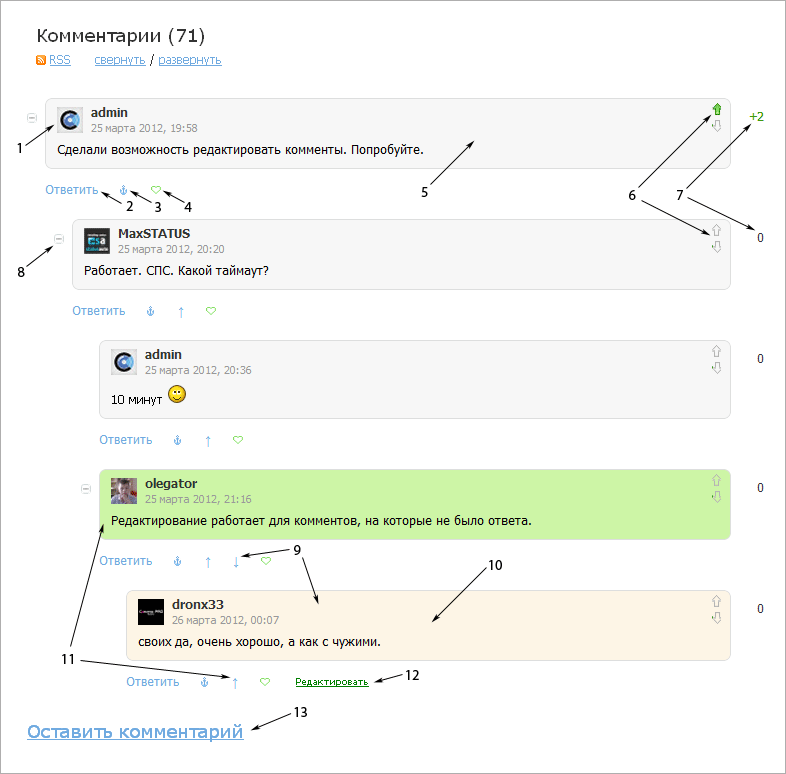
1. Ник автора комментария и дата его написания
2. Ответить на данный комментарий
3. Вставляет в адресную строку браузера прямую глобальную ссылку на данный комментарий и перемещает на него активное окно.
4. Помечает комментарий как избранный. В этом случае сердечко заливается зелёным. Повторное нажатие удаляет комментарий из избранного.
5. Поле комментария. Серым отображаются чужие комментарии (либо все, если вы не залогинены), светло-желто-розовым (10) свои. Зелёным выделяется комментарий, ответ на который вы читаете, при нажатии на стрелочку "Ответ на"(11)
6. Нажатием на стрелочку вверх или вниз вы голосуете за комментарий. Если вы уже голосовали, стрелочка окрашена в зеленый (голос "за") или красный (голос "против") цвет. Если вы ещё не голосовали, обе стрелочки серые.
7. Результат голосования за комментарий (голоса "за" минус голоса "против"). Зелёным помечается положительный результат, красным - отрицательный, ну а ноль есть ноль.
8. Разворачивает или сворачивает весь тред, относящийся к данному комментарию.
9. Если вы нажимаете стрелочку (11) "Ответ на", то под комментарием появляется стрелочка (9) "Обратно к ответу". Это удобно при большом количестве ответов на комментарий.
10. Таким цветом помечаются собственные комментарии.
11. При сложной структуре комментариев бывает удобно посмотреть, ответ на какой комментарий вы читаете. Нажмите на стрелочку (11) "Ответ на" и нужный топик подсветится зелёным.
12. Если у вас есть право на редактирование комментария, нажатие на "Редактировать" откроет окно редактора комментария.
13. Нажатие на "Оставить комментарий" комментирует основной топик (формирует корневой комментарий).
Наверх
Вопрос: Где посмотреть избранные топики и комментарии?
Ответ: В верхнем правом углу страницы, где размещена информация о вас, как о пользователе, кликаете на свой ник и перемещаетесь на страницу своего профиля. Под шапкой сайта рядом с пунктом меню "О себе" размещены пункты "Избранные топики и "Избранные комментарии"
Наверх
Вопрос: Где посмотреть, кто где чего новенького написал?
Ответ: Обратите внимание не блок "Недавнее" в правой части страницы.
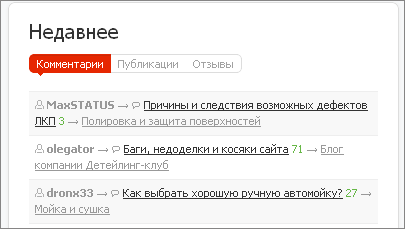
В нём 3 раздела:
- Комментарии: здесь располагаются ссылки на топики, выстроенные по порядку комментирования (сверху - самые новые);
- Публикации: выстроенные по дате создания (сверху - самые новые) топики;
- Отзывы: выстроенные по дате последнего комментария (сверху - самые новые) отзывы о компаниях, представленных в разделе Компании.
Наверх
Вопрос: Где посмотреть, кто на сайте в онлайне?
Ответ: Перейдите в пункт меню Люди и выберите слева "Онлайн" под надписью "Пользователи". Либо кликните по этой ссылке.
Наверх
Вопрос: Написал статью, она получилась длинной. Как скрыть часть статьи под ссылкой "Читать дальше"?
Ответ: Чтобы на главной странице отображалась лишь начальная часть вашей статьи, а остальное содержимое открывалось по ссылке "Читать дальше", существует тег <cut>. Тег <cut> сокращает длинные записи, скрывая их целиком или частично под ссылкой («Читать дальше»). Скрытая часть не видна в блоге, но доступна в полной записи на странице топика.
Т.е. в общем случае пишем в редакторе какое-то вводное предложение, вставляем фотку (если есть, что вставлять), затем жмём Enter и вставляем <cut> (читается «кат»). Для вставки ката можно воспользоваться кнопочкой "ножницы" в редакторе. Пишем дальше. А всё, что после ката в режиме предпросмотра страницы спрячется под ссылку «Читать дальше». Использование тега <cut> позволяет на главной странице разместить больше топиков, чтоб не пришлось много скроллить.
Наверх
Как вставить изображение в топик?
Ответ:
Подробнее о вставке изображения в топик можно прочитать здесь.
Наверх
Вопрос: При вставке изображения через форму загрузки оно вроде загружается, но не появляется в топике? Почему?
Ответ: Прежде всего проверьте объём изображения: он должен быть не более 3МБ
Подробнее о вставке изображения в топик можно прочитать здесь.
Наверх
Вопрос: Как создать свой топик?
Ответ: Кликаем в шапке сайта по пункту меню "Топики -> Написать". вы перейдёте в окно создания топика. Опишем его составляющие:
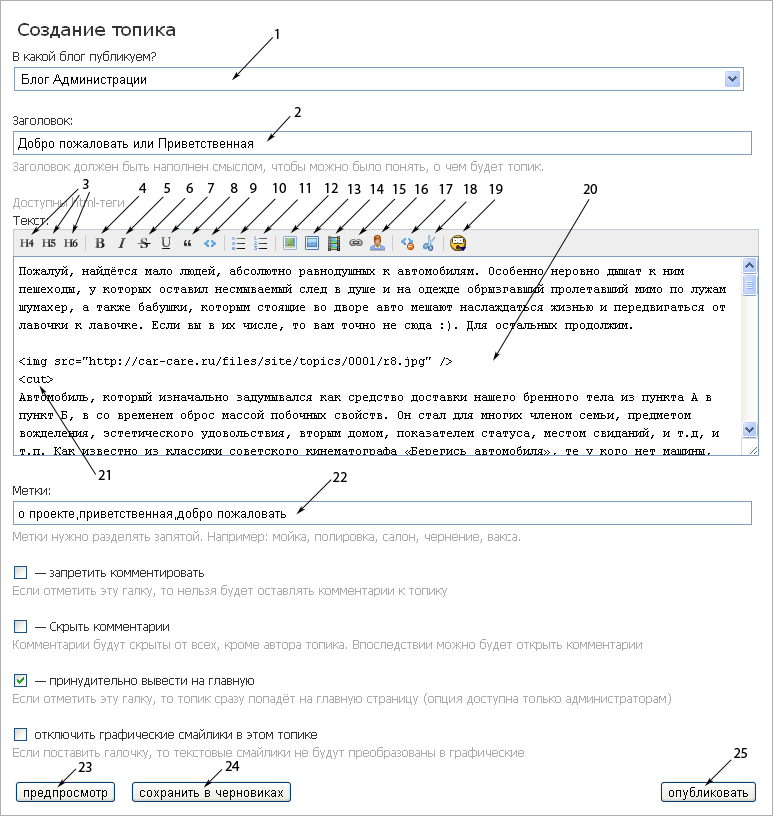
1. Здесь выбирается блог, в который будет помещён топик. По умолчанию он размещается в вашем персональном блоге, но если вы перешли в один из коллективных блогов, то при нажатии кнопки "Написать" в поле выбора блога подставится текущий блог, в котором вы находитесь.
2. Поле заголовка топика. Старайтесь давать топику осмысленное информативное название.
Ниже располагается редактор содержимого топика. В поле (20) находится текст и html-теги, позволяющие сделать его более удобочитаемым, а также выполняющие определённые функции.
Рассмотрим панель инструментов редактора. Она помогает облегчить расстановку тегов внутри текста. В большинстве случаев использование этой панели сводится к выделению нужного фрагмента текста и нажатию соответствующей кнопки. При этом выделенный текст внутри редактора обрамляется необходимыми для достижения определенного результата тегами, а на странице мы получаем визуальный эффект. Этот же эффект может быть достигнут посредством ручного ввода соответствующих html-тегов. Ниже опишем инструменты панели. Теги, которые они вставляют, вы сможете сами посмотреть в редакторе.
3. Нажатие на H4, H5, H6, определяет размер шрифта, которым будет набран выделенный перед нажатием кнопки текст. Эти кнопки обычно используются для заголовков.
H4
H5
H6
4. Нажатие на эту кнопку делает выделенный перед ее нажатием текст жирным5. выделяет набранный текст курсивом.
6. Делает текст
7. Подчёркивает текст.
8. Обрамляет выделенный текст тегами цитаты.
Цитата9. Вставляет теги кода.
Здесь пишем, например html-код 10. Вставляет маркированный список. выделяем строки списка, затем нажимаем кнопку.
11. Аналогичный список, только нумерованный.
- Строка1
- Строка2
- Строка3
12. Кнопка закачивает на сайт и вставляет изображение в виде превью. Подробнее о вставке изображения можно прочитать здесь.
- Строка1
- Строка2
- Строка3
13. Кнопка размещает изображение, расположенное на стороннем ресурсе. При ее нажатии в открывшемся окне надо указать ссылку на изображение. Картинка в топике при данном варианте размещения обрезается до 730 пикс. по ширине - учитывайте это, готовя изображения для топика.
14. Кнопка в топике видео, расположенное на стороннем ресурсе. При ее нажатии в открывшемся окне надо указать ссылку.
15. Размещает гиперссылку под выделяемым текстом.
16. Вставляет в топик кликабельный ник пользователя.
17. Удаляет все теги из топика.
18. Вставляет тег <cut>. Для чего он нужен, смотрите здесь.
19. Кнопка открывает окошко со смайликами для вставки их в топик.
20. Окно ввода текста.
21. Тег <cut> (см. здесь).
22. Поле для ввода меток или ключевых слов для вашего топика. Метки должны наиболее точно и уникально характеризовать содержимое топика. После создания топика метки помещаются в так называемое облако тегов, с помощью которого можно быстро найти список топиков по ключевым словам.
Наверх
Вопрос: Что такое облако тегов?
Ответ: Облако тегов расположено под блоками "Недавнее" и "Блоги" в правой части главной страницы. Этот блок содержит внутри себя совокупность ключевых слов-меток, которые автор топика размещает при его создании внутри поля "метки". Все ключевые слова в облаке тегов кликабельны, при выборе соответствующего слова/словосочетания производится выборка топиков, содержащих в поле "метки" выбранные слова. Таким образом при создании топика надо большое внимание уделять правильности формулировки меток на топик для того, чтобы другие люди могли быстро найти необходимую статью.
Наверх
